DỊCH VỤ VPN HMA PRO
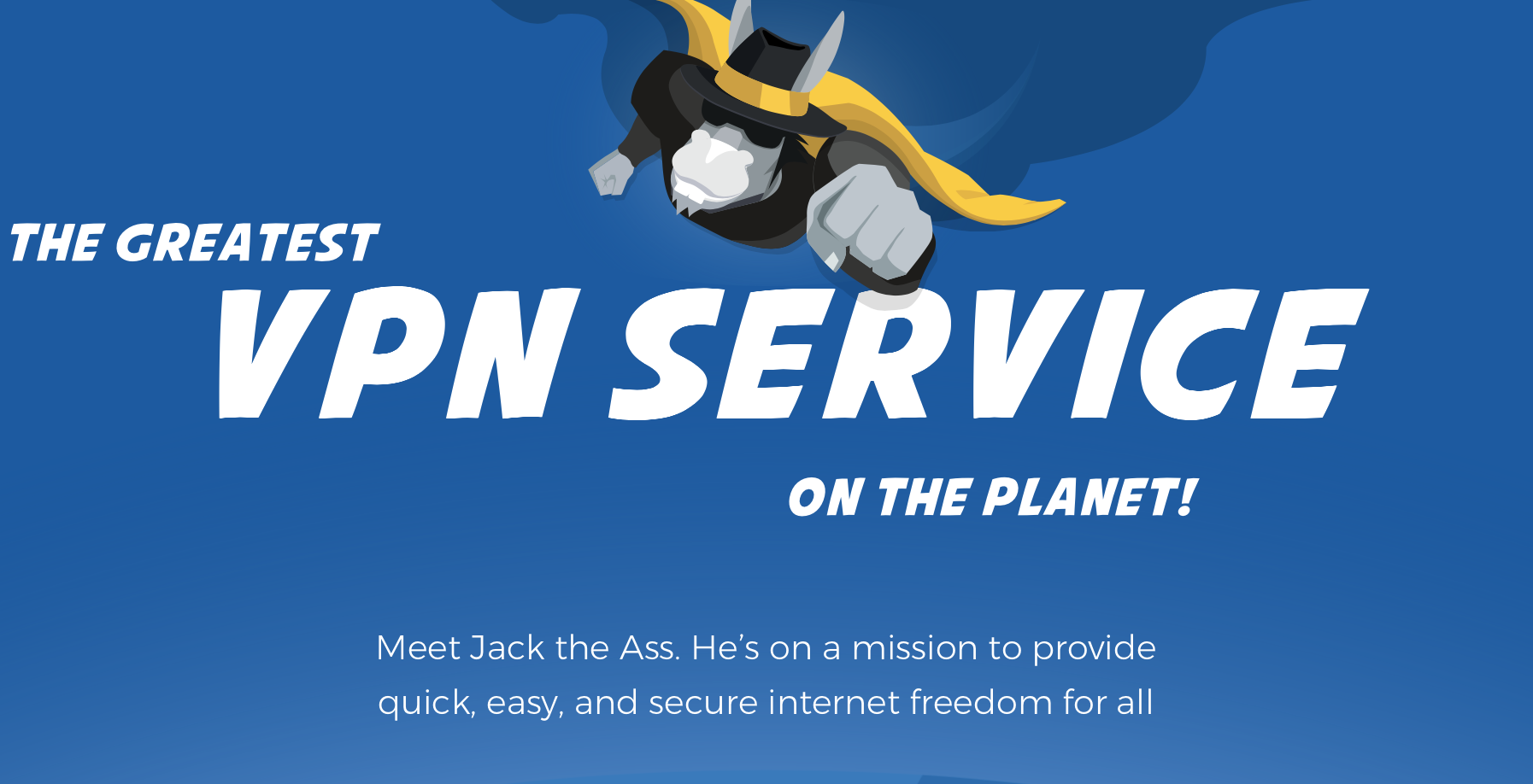
VPN LÀ GÌ?
Nếu bạn nào chưa biết VPN là gì thì đọc bài này trước nhé, sau đó hãy tiếp tục đọc phần tiếp theo: Đọc bài VPN là gì?
DỊCH VỤ VPN LÀ GÌ?
Dịch vụ VPN sẽ cung cấp cho chúng ta những chức năng như là bảo mật thông tin của mình trước những mối đe doạ trên internet, wifi công cộng, giúp chúng ta truy cập vào những website hoặc những nơi mà cấm truy cập public, cho chúng ta tự do hơn trên internet.
Mình sẻ làm rỏ thêm vấn đề về dịch vụ VPN và các phần mềm VPN mã nguồn mở như Outline VPN hoặc là OpenVPN, đối với OpenVPN hoặc là Outline VPN thì mình phải tự cài đặt từ đầu tới cuối như: chuẩn bị vps/server, cài đặt các thư viện, gói phụ thuộc cần thiết, sau đó là cài VPN Server (Outline Server, OpenVPN Server) rồi phải cấu hình VPN Server, quản lý VPN server để tạo account VPN Client, cài đặt VPN client trên thiết bị đầu cuối như: windows, linux, macOS, android, iOS, … rồi sau đó kết nối tới VPN server bằng thông tin tạo trước đó.
Còn đối với dịch vụ VPN thì các bạn không cần làm gì hết, chỉ đăng ký tài khoản trên trang web nhà cung cấp dịch vụ VPN, sau đó tải phần mềm VPN Client trên trang chủ nhà cung cấp ứng với hệ điều hành mà thiết bị mình đang chạy, rồi nhấp nhấp cài đặt vài cái là xong, nhập key license hoặc là login account vào nhấn Start là sài thôi. Như vậy dịch vụ VPN nhà cung cấp sẽ lo hết các phần như VPN server, quản lý Accounts, … việc của mình chỉ cần trả tiền và sài thôi, quá đơn giản.
Bạn nào cần xây dựng một hệ thống VPN riêng cho công ty hoặc cá nhân thì làm theo hướng dẫn này của mình nhé, tất nhiên là miễn phí hoàn toàn vì đây là mã nguồn mở (OpenSource): Cài đặt, cấu hình và quản trị Outline VPN
DỊCH VỤ VPN HMA PRO (HMA – hide my ass)
Dịch vụ VPN HMA Pro là một dịch vụ VPN khá phổ biến cho người dùng VietNam, củng như trên thế giới, hổ trợ mọi nền tảng Windows, Linux, MacOS, iOS, Android, dễ dàng cài đặt và rất dễ sử dụng, hiện tại có hơn 910+ servers trong hơn 190+ quốc gia (siêu khủng) để bạn có thể lựa chọn sử dụng.
Hiện tại thì mình thấy HMA Pro cho phép mình tạo tài khoản add visa và sử dụng miễn phí trong vòng 7 ngày để trải nghiệm dịch vụ VPN này (nhớ là phải add Visa, hoặc Paypal nhé) và tài khoản phải còn ít nhất $1 để nó charge nha, nó sẽ trả lại 1$ này cho mình đừng lo. Mình có thể add xong sài 7 ngày thấy không thích có thể huỷ được, có 3 gói (Plan) để mình lựa chọn nếu muốn sài luôn: 1 tháng/ $11.99, 12 tháng (được giảm 42%) còn $83.88, 24 tháng (được giảm 58%) còn $119.76.
ĐĂNG KÝ DỊCH VỤ VPN HMA PRO
Các bạn truy cập vào trang chủ của HMA VPN, nếu muốn mua luôn thì nhấn vào Buy now, còn muốn sài thử 7 ngày thì click vào Free Trial, truy cập vào website HMA VPN, Đây là giao diện trang checkout của HMA.
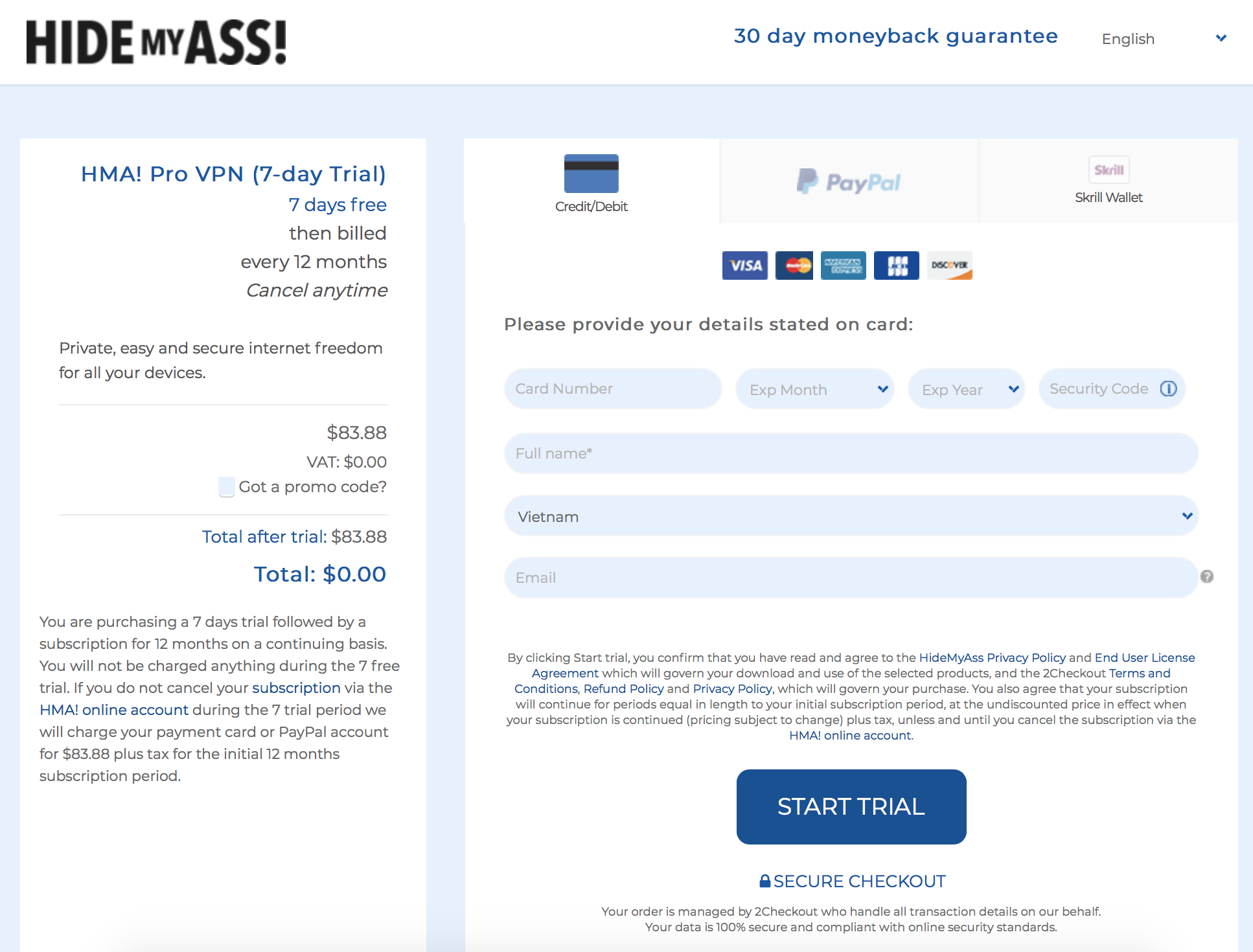
Các bạn điền thông tin thẻ Visa của mình vào đó.
- Card Number: là dãy số dài in trên thẻ à.
- Exp Month/Exp Year: trên thẻ có ghi hạn của thẻ dưới dạy tháng/năm ví dụ (01/20)
- Security Code: là 3 số bí mật củng in trên thẻ luôn à.
- Full name: điền tên không dấu y hệt như trên thẻ vào.
- Email: điền email bạn muốn đăng ký tài khoản vào.
Nhấn START TRIAL, sau đó bạn cứ làm theo hướng dẫn và đặt password cho tài khoản, sau khi hoàn thành xong hết nó sẽ gửi cho bạn cái email bạn click vào đó để tải file cài đặt cho thiết bị của bạn. Khi click vào thì nó sẽ hiện như sau.
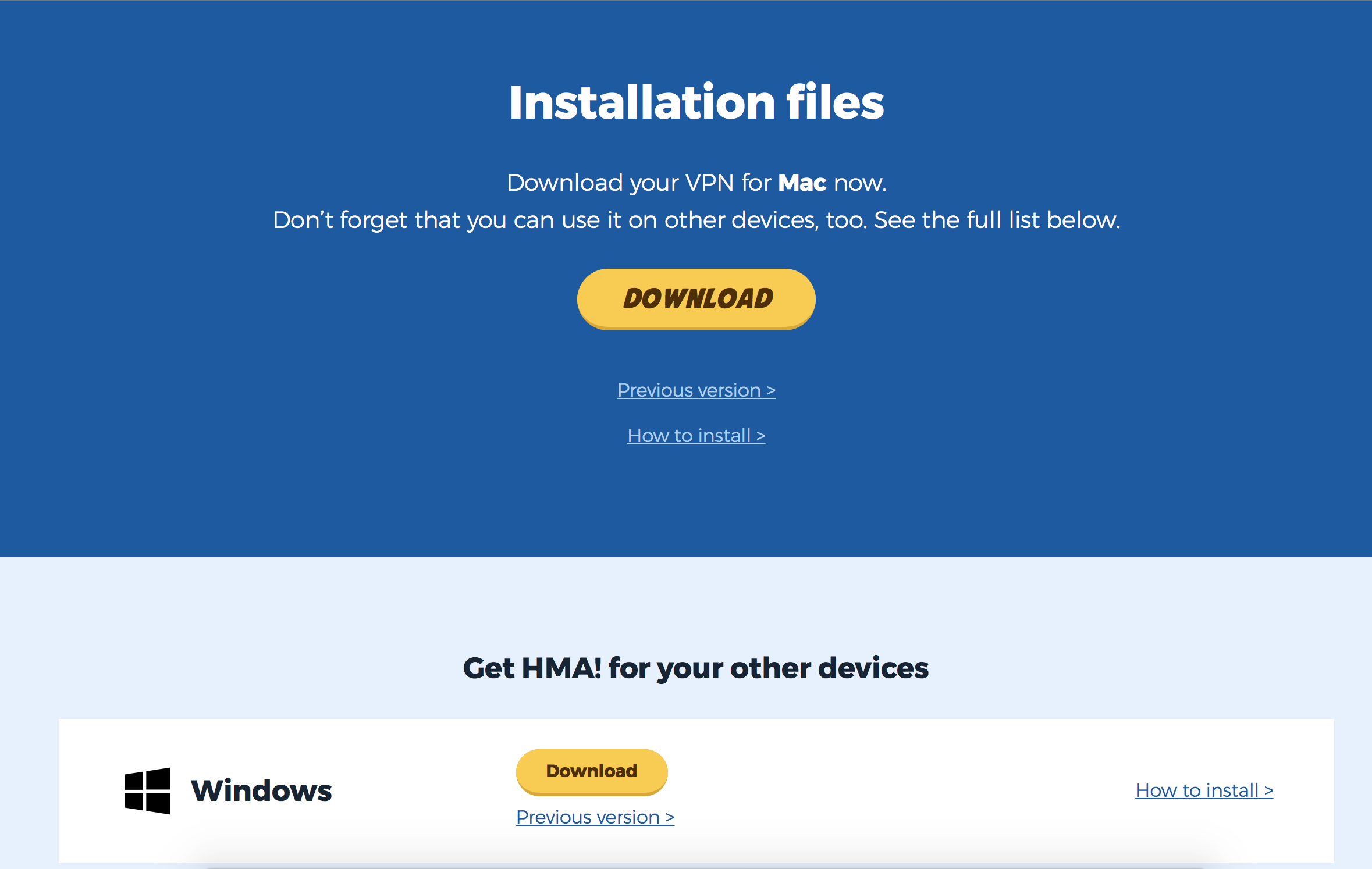
Do máy mình là macOS nên nó hiện file download cho macOS, nếu các bạn là máy windows hoặc linux thì nó sẽ hiện đúng như vậy, click vào DOWNLOAD, sau khi download xong, bạn tiến hành cài đặt phần mềm HMA Pro VPN.
CÀI ĐẶT PHẦN MỀM VPN HMA PRO
Vì đa số các bạn sài Windows nên mình sẽ hướng dẫn cài trên windows. Và nếu mà bạn đã có key license hoặc là account trên HMA rồi, thì các bạn chỉ cần làm bước cài đặt này thôi sau đó đăng nhập hoặc là nhập license key vào là ok. Bắt đầu cài đặt nhé.
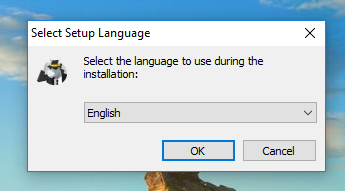
Chọn ngôn ngữ cài đặt, xong nhấn OK.
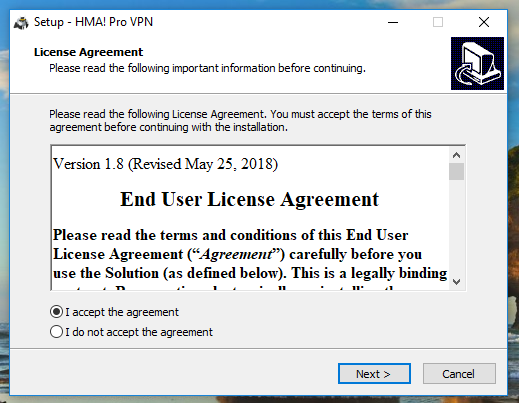
Chấp nhận điều khoản của phần mềm và nhấn Next.
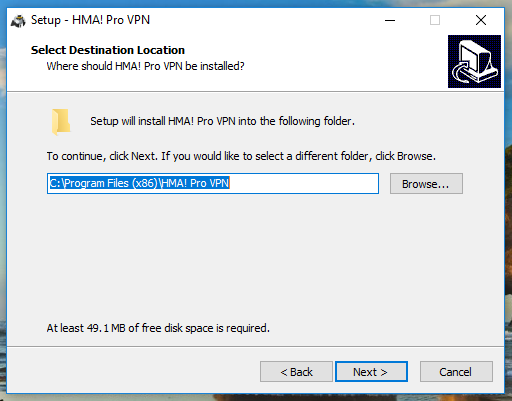
Chọn đường dẫn lưu, nhấn Next.
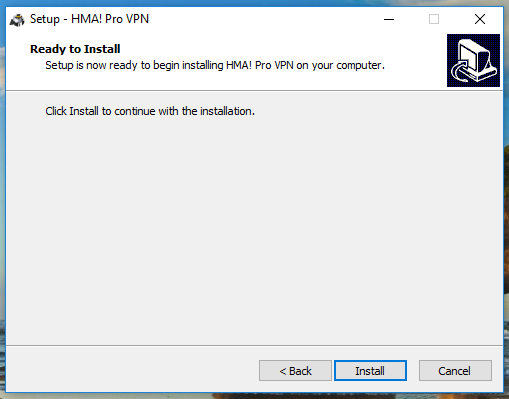
Nhấn Install.
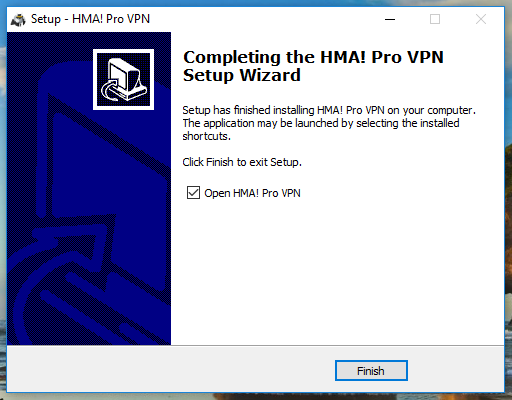
Cài đặt thành công HMA rồi, giờ mở nó lên nhập key license hoặc account và sử dụng.
CẤU HÌNH HMA VÀ SỬ DỤNG
Đầu tiên mở phần mềm lên.
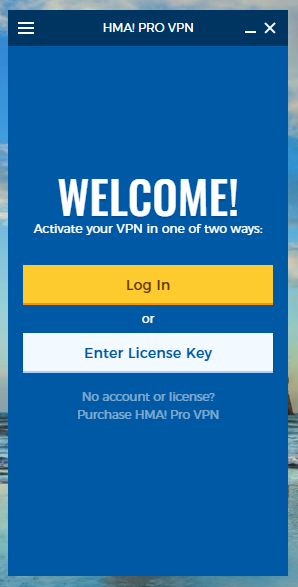
Bạn đăng nhập account hoặc là lấy license trong portal đăng nhập của trang hidemyass điền vào.
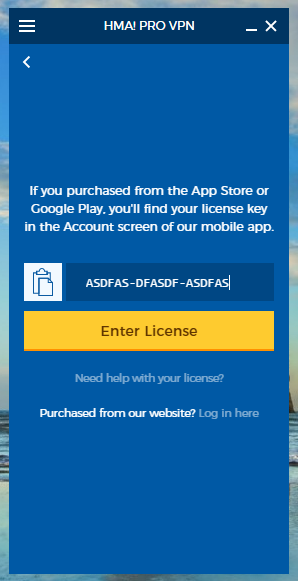
Điền key license xong bạn nhấn Enter license.
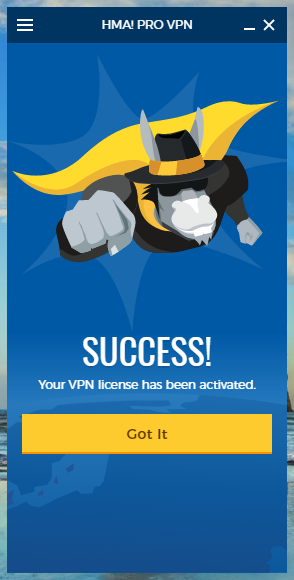
Nhấn Got It và bắt đầu sử dụng nào.
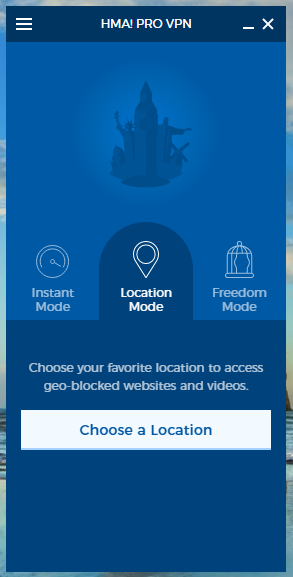
Chọn mục ở giữa là Location Mode, sau đó nhấn vào Choose a Location, nó sẽ hiện ra khung chọn quốc gia mà mình muốn dùng để connect.
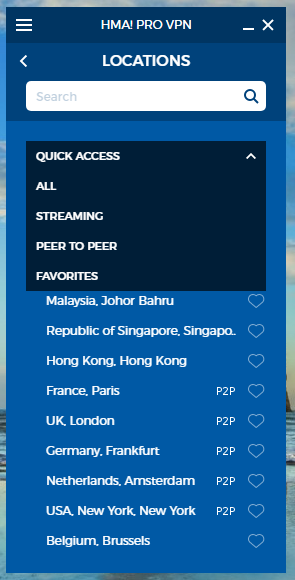
Chọn mục ALL, cái mục Quick Access nó sẽ liệt kê những cái location mà phù hợp với vị trí của mình nhất về tốc độ và về gì nữa mình k rỏ. mà đại khái chọn nó sẽ hiển thị một vài quốc gia thôi, ở đây mình chọn ALL, nó list cả đống quốc gia ra, rồi mình chọn một quốc gia mà mình thích. là xong.
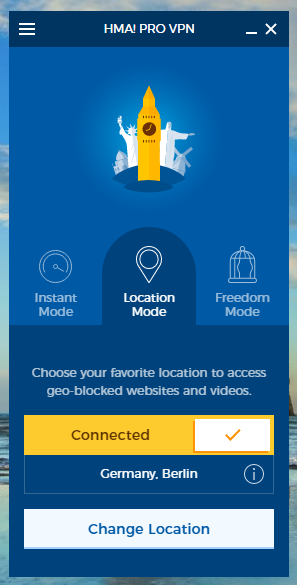
Ví dụ như ở hình trên mình chọn Đức, và trạng thái được thiết lập là Connected.
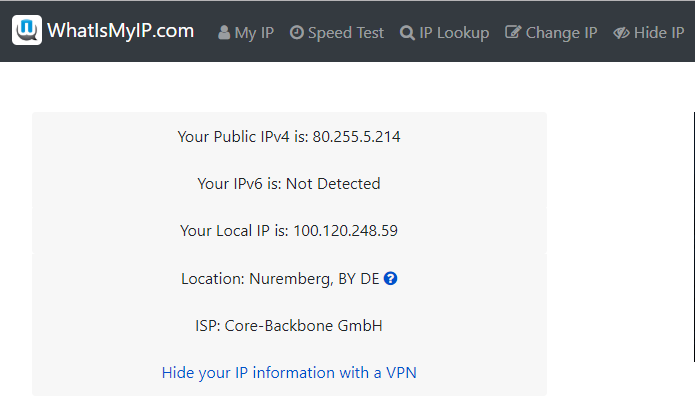
Bạn đăng nhập vào trang web whatismyip.com kiểm tra xem đã đúng location chưa, như hình trên là chính xác rồi à :D.
Chúc các bạn có buổi tối vui vẻ. Và như thường lệ các bạn cần hổ trợ gì cứ pm cho mình qua các kênh dưới nhé !
- Skype/Telegram : goonux / @goonux
- Fanpage : https://www.facebook.com/wikivps.net/
- Email : [email protected]





[…] bạn chưa biết về VPN là gì, dịch vụ VPN là gì thì kham khảo BÀI NÀY trước […]